
หลังจากที่เรา โหลด ลาย HATCH มาจาก เว็บต่างๆ (สามารถโหลดได้ที่นี่)
สำหรับ มือใหม่ ที่ยังไม่ทราบวิธีการติดตั้ง HATCH ที่เราโหลดมา วันนี้ผมขอนำเสนอวิธีการติดตั้ง
แบบละเอียด เข้าใจง่าย ว่าแล้วก็ไปชมกันเลย
วิธีการติดตั้ง
1. แถบเมนูบาร์ เลือก Tools>Options.. หรือ พิมพ์ op จากนั้น enter จะปรากฏหน้าต่างดังรูปจากนั้นเลือแถบ Files

2. คลิก เครื่องหมาย + หน้า Support File Search Path
3. คลิก ปุ่ม Add...
4. จะปรากฎช่องว่างเพิ่มเข้ามา 1 ช่อง
จากนั้น คลิกปุ่ม Browse...
5. เลือก Folder Hatch ที่เราโหลดมา และ คลิก OK
(หากจัดเก็บเป็น หมวดหมู่จะดีมาก ต่อการ Set profile หรือการเรียกคืนการตั้งค่าต่างๆ ที่เราตั้งไว้ ในกรณีที่เราลงโปรแกรมใหม่ หรือนำไปใช้กับเครื่องอื่นๆ
เอาไว้ผมจะมาอธิบายใน บทความต่อไป)
6. สังเกตว่า ที่อยู่ไฟล์ ปรากฏขึ้นแล้ว จากนั้น ให้ คลิก Apply และ OK ตามลำดับ
7. จากนั้น ปิด-เปิด โปรแกรม Auto CAD ใหม่
เรียกใช้ Hatch ซึ่งตัว Hatch ที่ติดตั้ง จะอยู่ในส่วนของ Custom
สุดท้ายก็ขอให้ทุกท่าน ที่เข้าเยี่ยมชม ประสบความสำเร็จ และร่ำรวยในหน้าทีการงาน
และอย่าลืมแวะมาบ่อยๆ นะครับ

















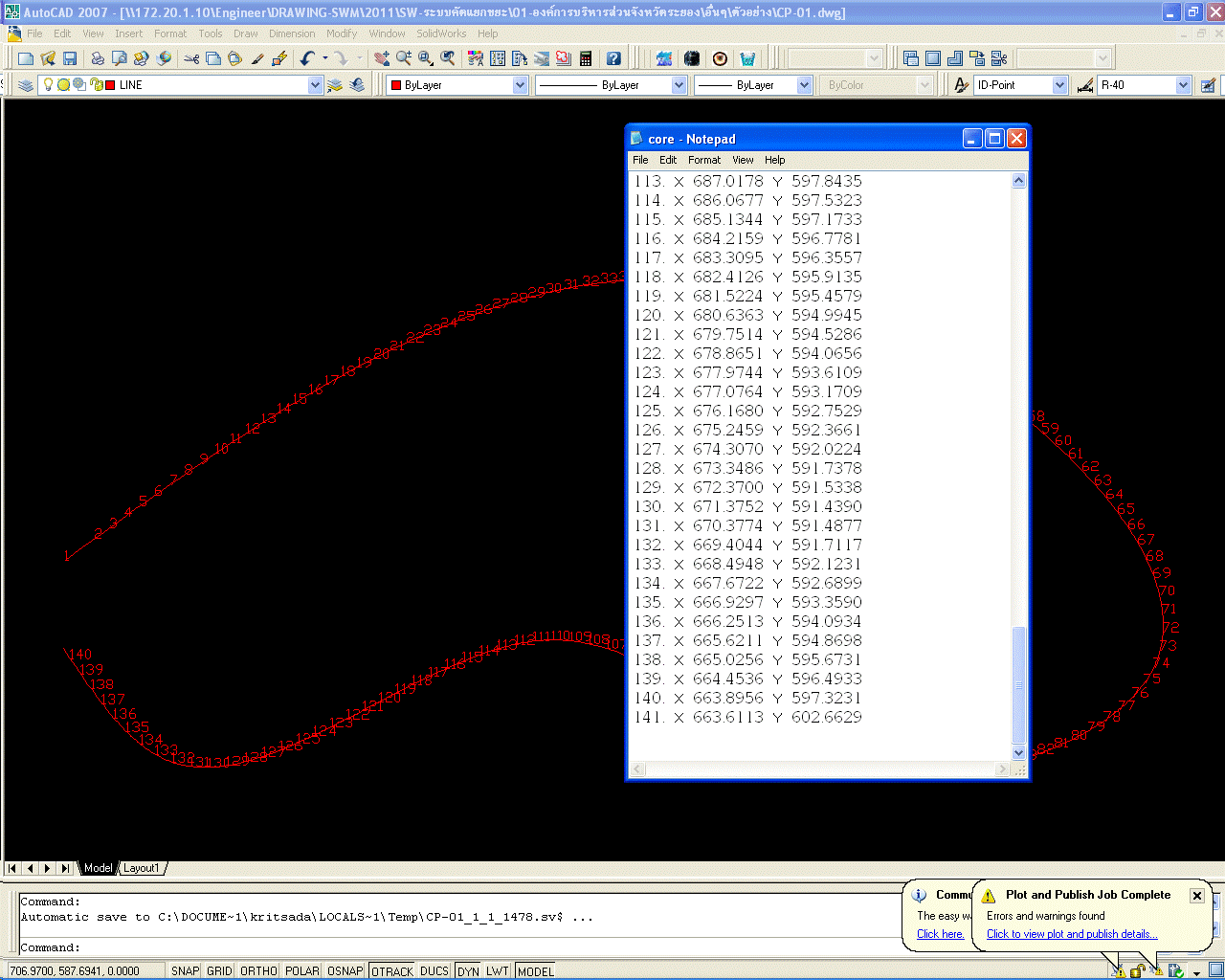
.jpg)
.jpg)
.jpg)




.gif)
